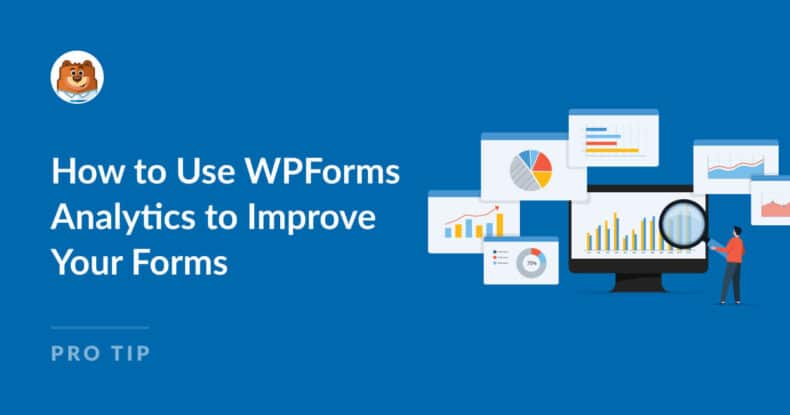WPFormsを使ってリードを集めたり、登録を処理したり、フィードバックを集めたりしているのであれば、あなたはすでに正しい道を歩んでいます。しかし、フォームが最高のパフォーマンスを発揮しているかどうかを知るにはどうしたらよいでしょうか?
WPFormsには、フォームのパフォーマンスを分析し、ユーザーの行動を理解し、データに基づいた改善を行うためのツールがいくつか組み込まれています。これらのツールの使い方を知りたいですか?この記事で紹介します!
WPFormsアナリティクスを使ってフォームを改善する方法
WPForms内蔵アナリティクスツール
WPFormsは、WordPressのダッシュボードから直接フォームのパフォーマンスを追跡するための複数の方法を提供します。これらのツールはあなたをサポートします:
- ユーザーがフォームをどのように操作するかを確認できます。
- 投稿の傾向とユーザーの行動を特定する。
- フォームの放棄や不完全な送信を検出します。
- ユーザーがフォームの入力に苦労しそうな箇所を分析する。
- 注文フォームからの支払いと収益を追跡
そのため、何がうまくいっているかを推測するのではなく、実際のユーザーデータに基づいて、情報に基づいた意思決定を行うことができる。
1.エントリータブを使う
これにより、送信されたすべてのフォームエントリを表示し、各フィールドの回答を追跡し、ユーザー送信の一般的な傾向を特定することができます。
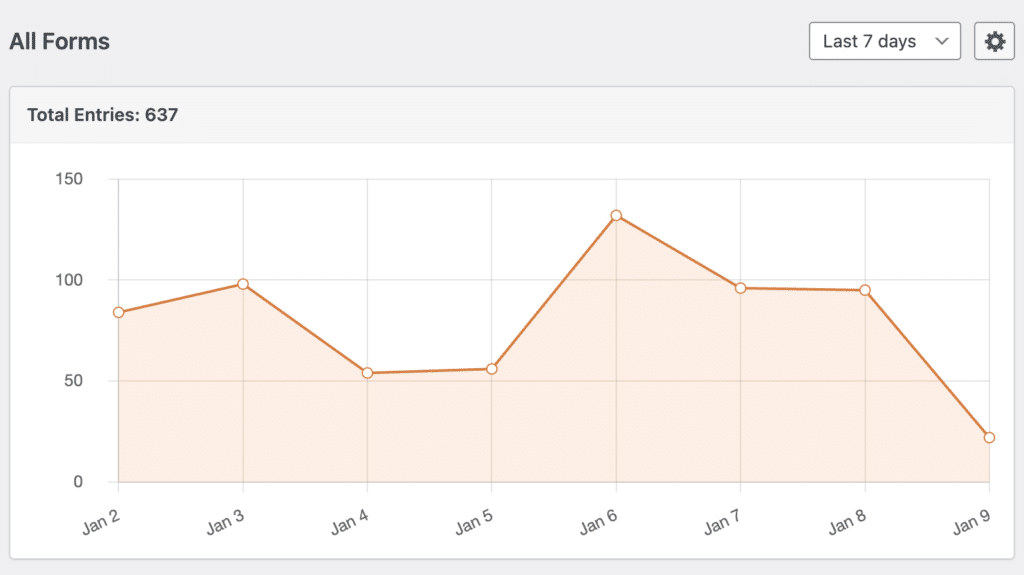
また、Form Abandonmentアドオンを使用している場合は、未完成または放棄されたフォームを検出して、ユーザーがどこで離脱したかを理解することもできます。
エントリー・タブへのアクセス方法
1.WordPressのダッシュボードにログインします。
2.WPForms " Entriesに移動します。
3.分析したいフォームを選択する。
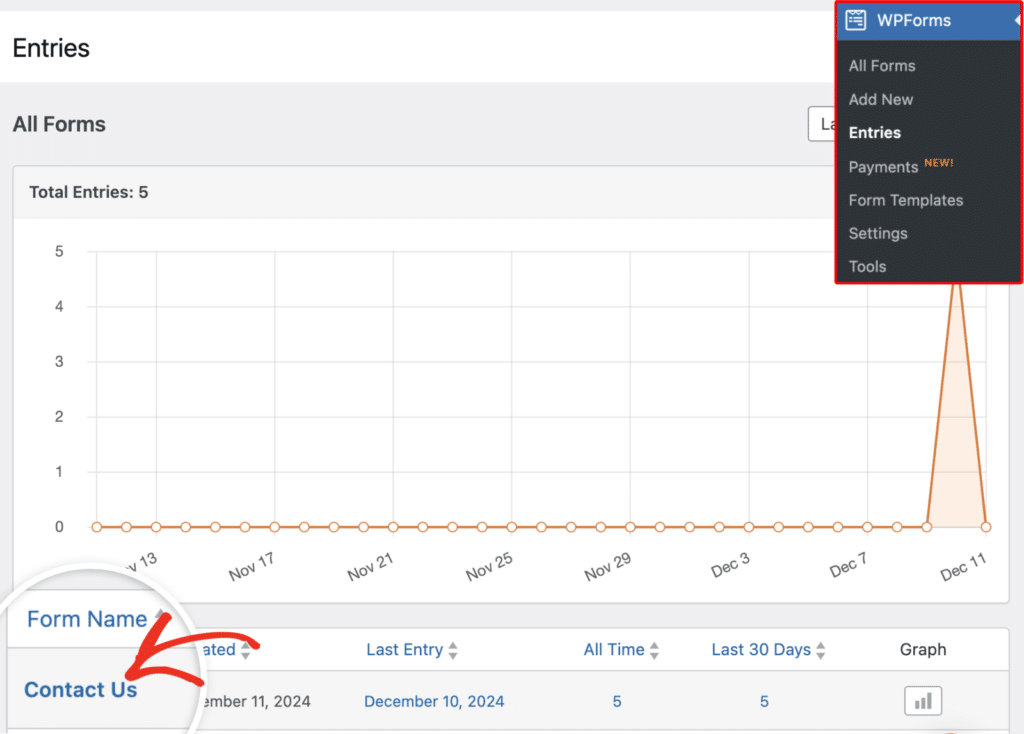
ここから、タイムスタンプ、フィールドの応答、およびユーザーの詳細を含む、すべてのフォーム送信のリストが表示されます。
フォーム改善のためのエントリーデータ活用法
- ユーザーが頻繁に特定のフィールドをスキップする場合は、そのフィールドを簡略化するか削除することを検討してください。
- 回答が曖昧な場合は、質問を分かりやすく書き直すか、複数の選択肢を用意する。
- 提出時間が異常に長い場合は、フォームのレイアウトと指示を最適化する。
2.トレンド追跡のためのEメールサマリー
WPFormsユーザーであれば、フォームパフォーマンスの概要を毎週メールでお届けします。
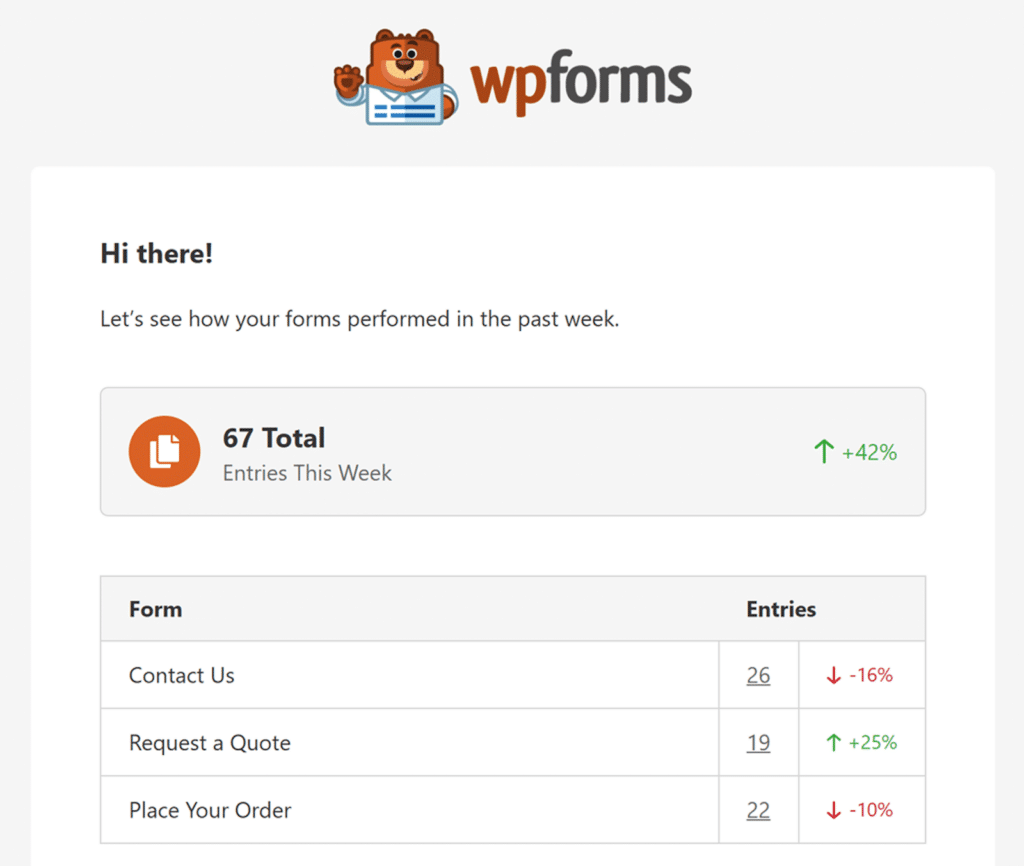
この機能により、WordPressのダッシュボードにログインすることなく、投稿のトレンドを常に把握することができます。
WPFormsメール要約の使い方
1.WPFormsの設定でEmail Summariesが無効になっていないか確認してください。

2.提出回数や傾向など、フォームのパフォーマンスをまとめた週次レポートを受け取る。
3.このデータを使って、どのフォームがうまく機能しているか、どのフォームに調整が必要かを迅速に評価する。
フォームを最適化するためのEメール要約の使い方
- 投稿のピーク時間を特定し、それに応じてマーケティング活動を調整する。
- 技術的な問題やフォームの疲労を示す可能性のある、突然の投稿の減少を発見する。
- 週ごとの傾向を比較し、フォーム調整後の改善を追跡する。
3.ユーザー行動の理解
さらに深い洞察のために、User Journeyアドオンは、フォームを送信する前に、訪問者があなたのウェブサイトとどのように相互作用するかを追跡します。
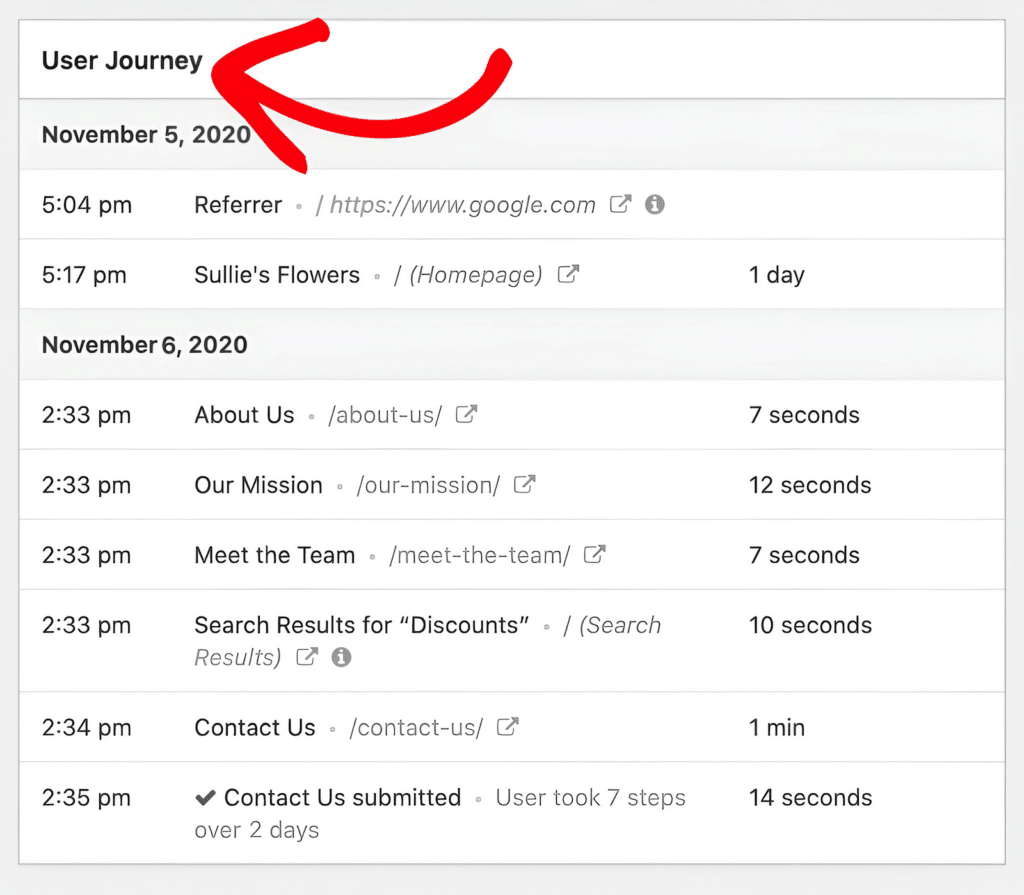
ユーザージャーニーアドオンの使い方
1.WPFormsのUser Journeyアドオンを有効にする。
2.フォームを送信したユーザーの完全なジャーニーを表示します。
ユーザージャーニーを追跡するメリット
- どのページが最も多くのフォーム送信を促しているかを発見する。
- ユーザー・エクスペリエンスにおける潜在的な障害を特定する。
- コンバージョン率を上げるために、ページのコンテンツやCTAを調整する。
4.支払いの追跡
WPFormsを注文フォーム、寄付、または支払い関連のトランザクションに使用している場合、Paymentsタブは収益とトランザクションのステータスを監視するのに役立ちます。
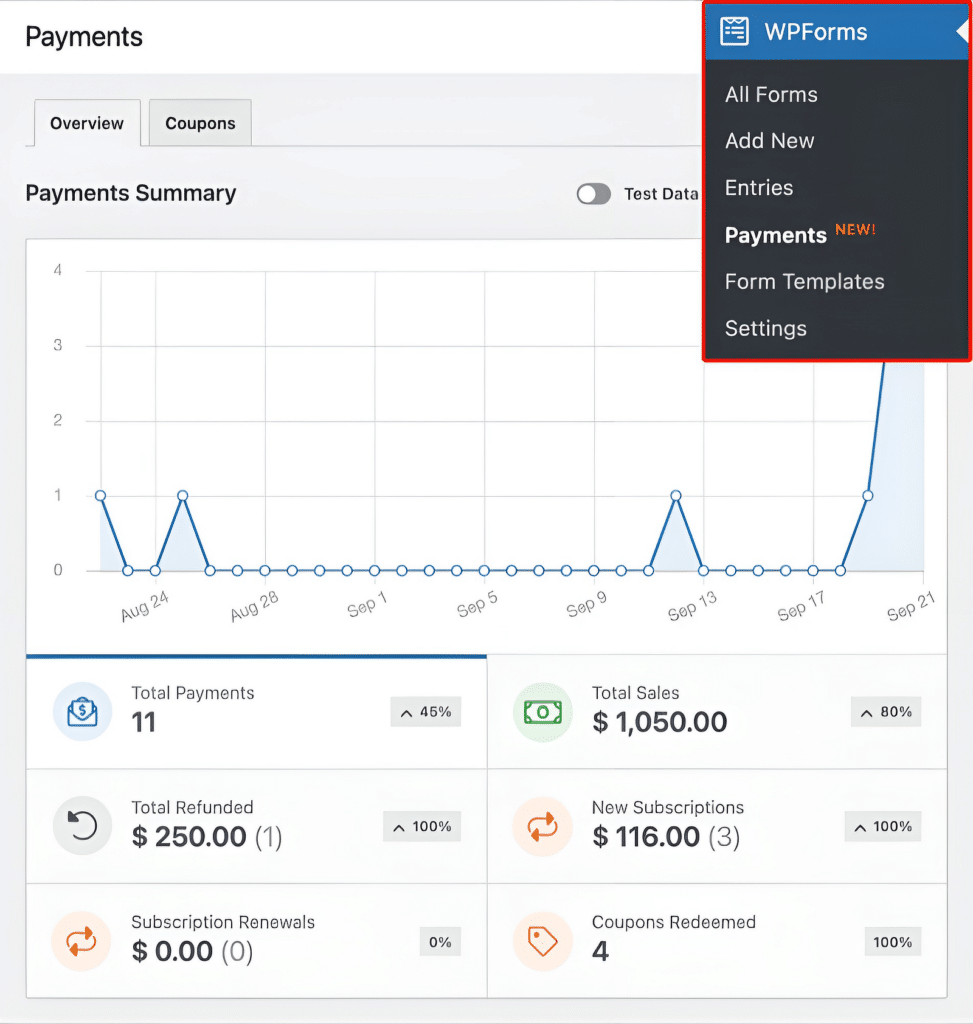
支払いトラッキングへのアクセス方法
1.WPForms " Paymentsに移動します。
2.金額、支払い状況、顧客情報などの取引詳細を表示します。
3.フォーム、日付、ステータスで支払いをフィルタリングし、長期的なパフォーマンスを追跡。
支払いデータをフォーム改善に活用する方法
- どの製品やサービスが最も収益を生み出すかを特定する。
- 未入金を追跡し、潜在顧客をフォローアップする。
- 寄付や販売活動の傾向を把握し、資金調達やマーケティング戦略を改善することができます。
5.Google Analyticsによる高度なトラッキング
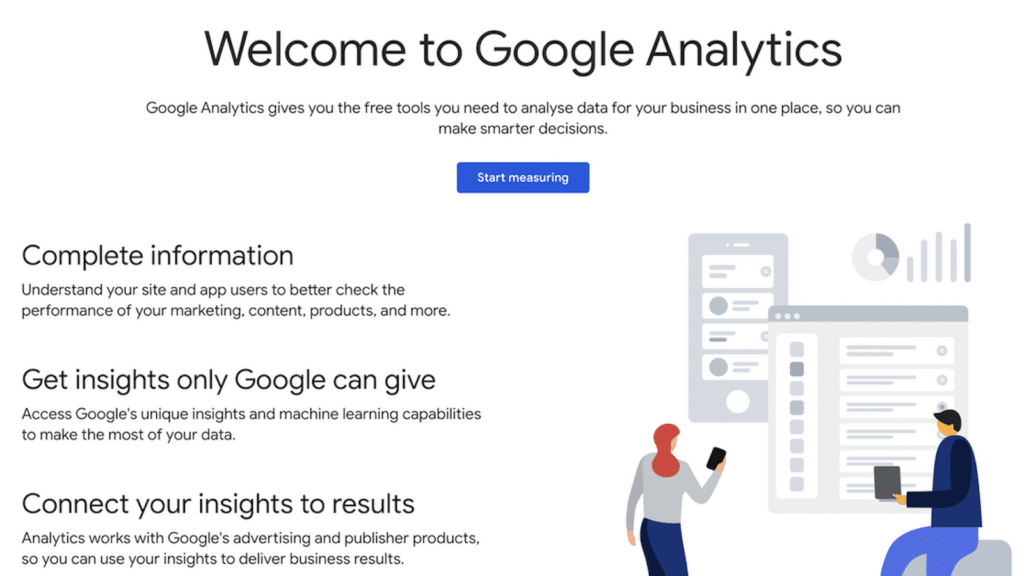
より深い洞察のために、WPFormsはGoogle Analyticsと統合し、フォーム送信をイベントとして追跡します。これにより以下のことが可能になります:
- Google Analyticsで目標の達成度を測定する。
- 異なるトラフィックソース間でフォームのパフォーマンスを比較する。
- どのマーケティングチャンネルが最も多くのフォーム送信を促しているかを特定する。
これを設定するには、WPFormsのGoogle Analytics統合を使用するか、Googleタグマネージャを介して手動でトラッキングを追加することができます。
続きを読むGA4でWordPressのフォームトラッキングを設定する方法(簡単な方法)
WPFormsを使用すると、より良いコンバージョンとユーザーエンゲージメントのためにフォームを継続的に改良することができます。パフォーマンスを常に確認し、インサイトに基づいて調整を行い、フォームのパフォーマンスがこれまで以上に向上するのを実感してください。
よくあるご質問
特定のものをお探しですか?よくあるご質問をご覧ください:
フォームのパフォーマンス・レポートをEメールで送ってもらうことはできますか?
はい!WPFormsはEメールサマリーを提供しています。これにより、手動で確認することなくフォームのパフォーマンスに関する情報を得ることができます。
ユーザーが送信前にフォームを放棄しているかどうかを知るにはどうすればよいですか?
Form Abandonment アドオンがあれば、WPForms は部分的な送信をキャプチャし、ユーザーがどこでフォームから脱落したかを確認することができます。
ユーザーがフォームを送信する前に何をしたかを確認する方法はありますか?
はい、User Journeyアドオンは訪問者がフォームに入力して送信する前に閲覧したページを追跡します。このインサイトは、どのコンテンツがコンバージョンを促進しているかを理解するのに役立ちます。
次に、送信ボタンを高くする
フォームを改善するためにアナリティクスを利用する方法については、ここまでに紹介したとおりです。フォームの送信ボタンに注目してみてください!
記事全文では、送信ボタンに関するすべてのヒントをご紹介しています。
フォームを作る準備はできましたか?最も簡単なWordPressフォームビルダープラグインで今すぐ始めましょう。WPForms Proにはたくさんの無料テンプレートが含まれており、14日間の返金保証がついています。
この記事がお役に立ちましたら、Facebookや TwitterでWordPressの無料チュートリアルやガイドをフォローしてください。